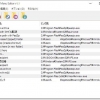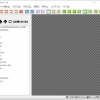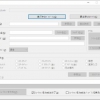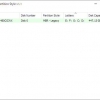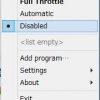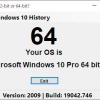Safe Mode Launcher:簡単にセーフモードで再起動できる
Windows を簡単にセーフモードで再起動できるフリーソフトの紹介です。
『Safe Mode Launcher』です。
Safe Mode Launcher
Safe Mode Launcher は、Windows を GUI 画面から簡単にセーフモードで再起動できます。
Safe Mode Launcher では、以下のモードで セーフモードを起動できます。
- セーフモードで起動
- セーフモードにネットワーク機能を追加して起動
- セーフモードをコマンドプロンプトのみで起動(GUI ブートなし)
オプションとして、以下のことも行えます。
- 毎回自動で「Windows ブートマネージャー」を表示
- クラシックタイプのブートメニュー表示への切り替え(F8 キーの有効化)
上記以外にも以下の操作を行うことができます。
- 修復モードの開始(選択画面の表示)
- msconfig を開く(ブートタブがある)
- bcdedit.exe をコンソール実行
bcdedit.exe のコマンドラインオプションの詳細ついては、以下を参照してください。
BCDEdit のコマンド ライン オプション – docs.microsoft.com
Safe Mode Launcher は、コマンドプロンプト等からの起動も可能で、
パラメータを指定しての起動も可能です。
利用可能な全てのパラメータについては、「メニュー」ボタンの「コマンドライン情報」で確認できます。
また、日本語にも対応しており、起動時に自動的に日本語化されます。
なお、表示される日本語は SafeMode.ini で定義されているので、自身で編集可能です。
サポートしている言語は、以下の通りです。
- 英語
- トルコ語
- ドイツ語
- ヘブライ語
- 韓国語
- フランス語
- ギリシャ語
- 日本語
- ロシア語
- ペルシャ語
- ポルトガル語(ブラジル)
記事を作成もしくは更新時点でのバージョン:1.0
入手方法
下記から「Safe Mode Launcher」をダウンロードします。
Safe Mode Launcher – 公式ページ
sordum.org – 公式サイト
インストール手順
ダウンロードした ZIP ファイルを解凍してできたフォルダを好きな場所に置くだけです。
あとは、フォルダの中にある「SafeMode_x64.exe」をダブルクリックするだけです。
32 bit 版 Windows を使用している場合には「SafeMode.exe」をダブルクリックします。
使い方
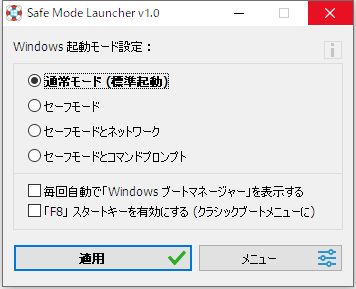
Safe Mode Launcher のメイン画面です。
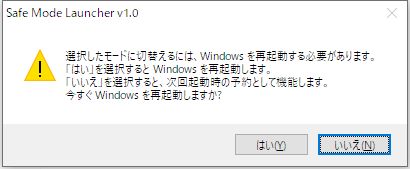
セーフモードを選択し「適用」ボタンをクリックすると確認画面が表示されます。
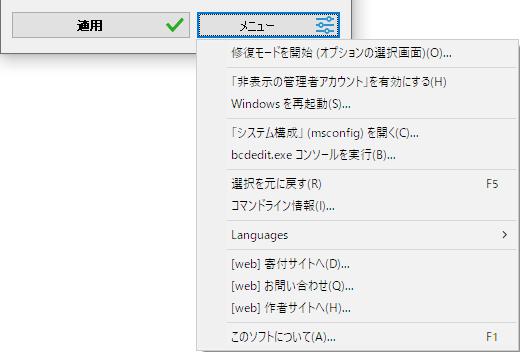
メニューボタンの内容。
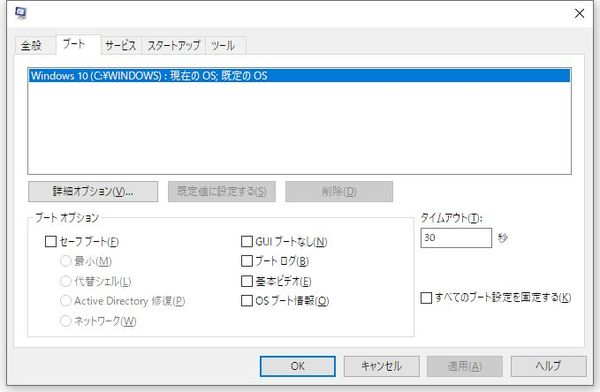
msconfig を開くを選択すると上のような画面が表示されます。
「ファイル名を指定して実行」から等でも呼び出せます。
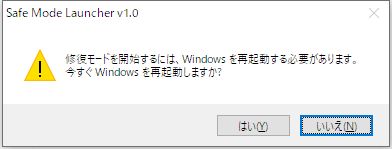
メニューボタン内の「修復モードを開始」を選択すると確認画面が表示されます。
なお、Safe Mode Launcher を終了するには、右上の「×」をクリックするか、
左上メニューから「閉じる」を選ぶか Alt + F4 キーを押しても終了できます。
対応OS
64 bit 版を含む Windows Vista/ 7/ 8/ 8.1/ 10/